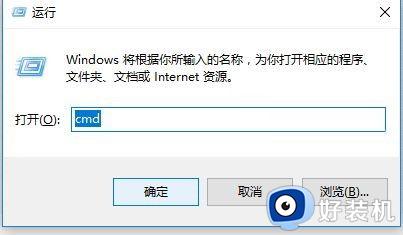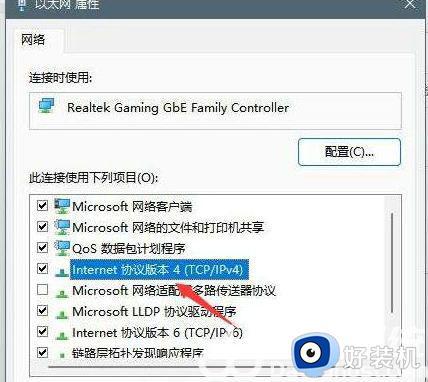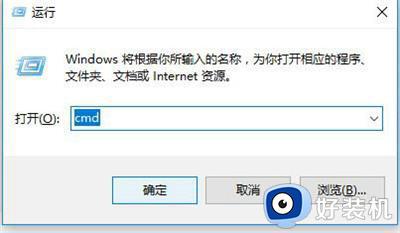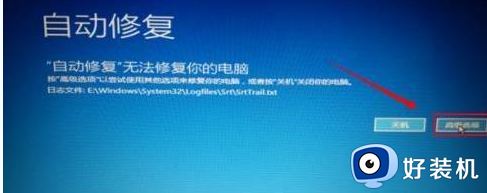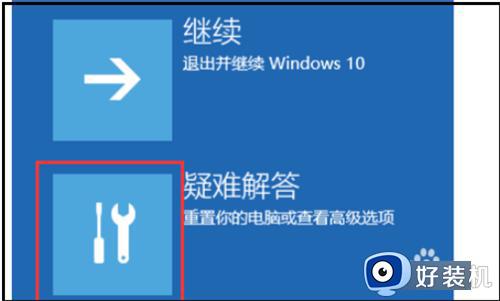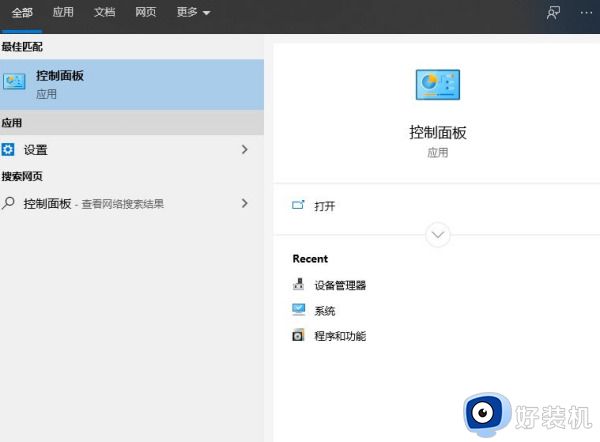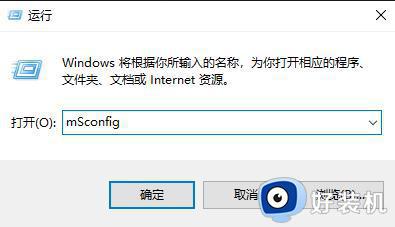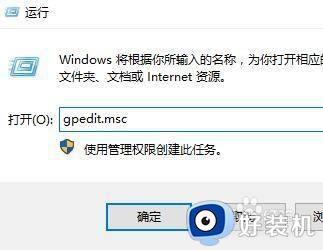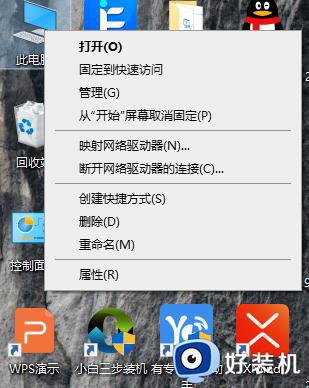win10登录界面死循环怎么办 win10一直在登录界面循环如何解决
时间:2024-03-08 14:27:00作者:huige
当电脑长时间使用都会遇到各式各样的故障,比如近日有不少用户反映说遇到了win10系统开机的时候在登录界面死循环,导致无法进入到系统桌面,很多人碰到这样的问题都不知道该怎么办,有遇到一样情况的话,那就跟随着笔者的步骤一起来看看win10一直在登录界面循环的详细解决方法。
方法一、
1. 首先我们重启电脑,看看能不能靠重启解决。
2. 要是不行的话我们重启三次电脑进入高级修复选项,点击疑难解答。
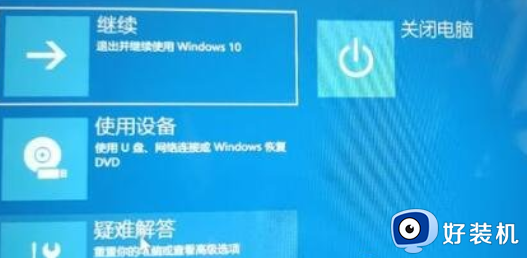
3. 然后选择“重置此电脑”。
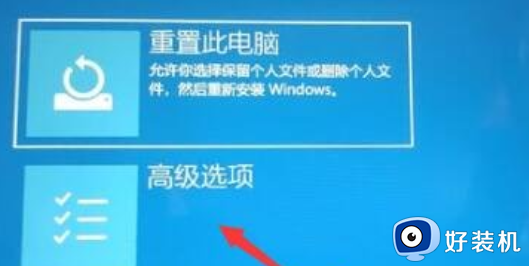
4. 在里面选择“卸载更新”就好了。
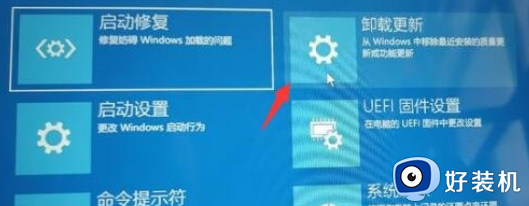
方法二
1. 首先重启电脑并且按住键盘的“shift”键。
2. 接着依次点击查看高级修复选项>疑难解答>高级选项>启动设置。
3. 接着点击右下角的“重启”,然后按下f4就可以进入安全模式了。
4. 进入之后我们可以按下“win+r”,然后在其中输入“cmd”。
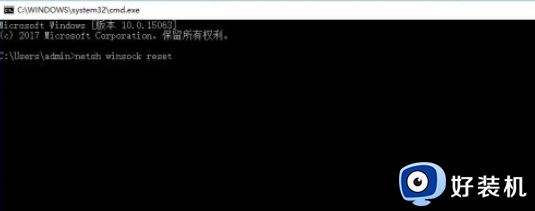
5. 接着输入“netsh winsockreset”,然后重启就可以完成操作了。
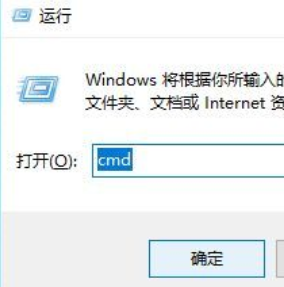
以上给大家介绍的就是win10登录界面死循环的详细解决方法,如果你有遇到了相同的情况,可以参考上述方法步骤来进行解决,希望帮助到大家。